EDIUS默认的窗口布局是横向版式,因此在单显示器中,许多面板是折叠在一起的,我们可以自定义自己喜欢的布局方式,并保存下来。
一,移动面板及调整面板大小
我们可以把某一个面板移动到其它面板中,也可以让这个面板单独浮动出来,操作方法非常简单!
把鼠标移动到某一个面板的「名称」上,比如「序列标记」,然后按住鼠标左键不放,拖动「序列标记"选项卡,将其放在素材库面板的「素材库"选项卡旁,这样面板就会自动组合起来。
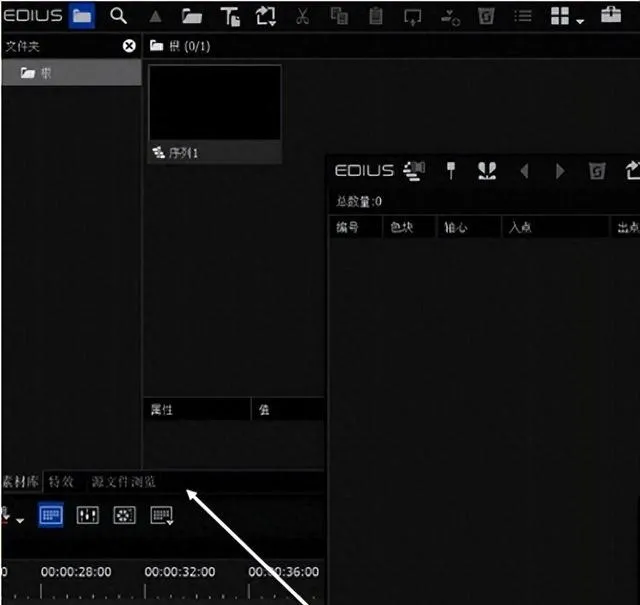
edius序列标记面板
将鼠标光标放置在面板边缘,在其改变形状时拖动鼠标,这样就可以任意调整每个面板的大小了。
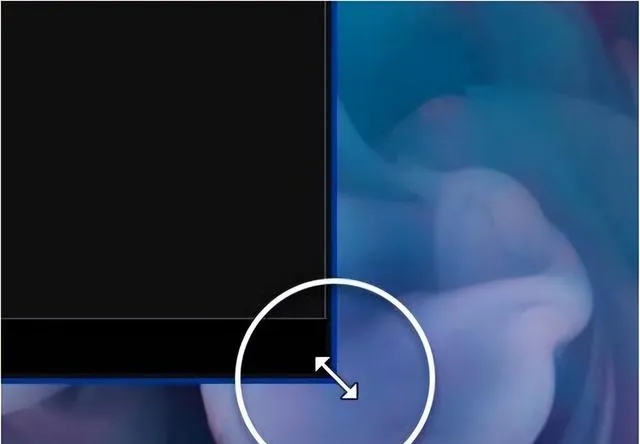
edius序列标记面板
二,保存布局
调整成自己喜欢的布局样式之后,单击菜单栏中的「视图」,然后单击「窗口布局>保存当前布局>新建」,如下图所示;
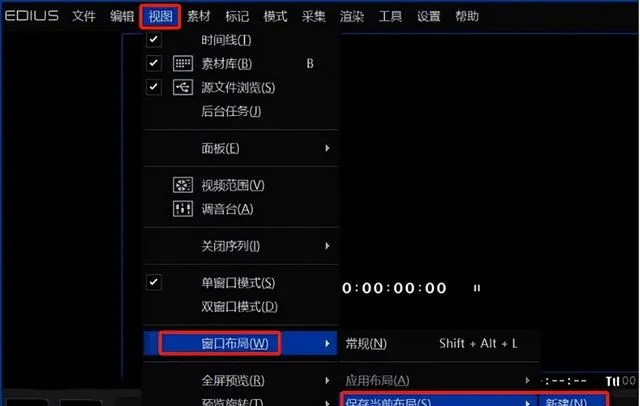
edius保存当前布局
输入名称并单击[确定]。
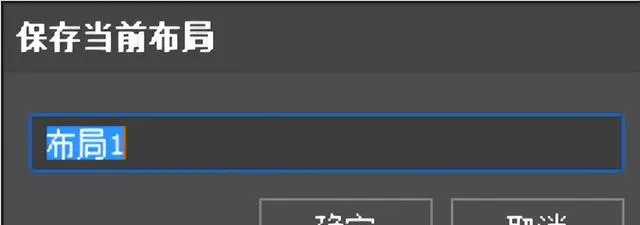
edius保存当前布局对话框
三,恢复默认布局
自定义保存的布局可以恢复为默认布局。
单击菜单栏上的「视图",然后选择"窗口布局」>「常规」,快捷键是Shift+Alt+L,如下图所示;

edius恢复默认布局
四,删除布局
既然可以自定义保存布局,那就可以删除我们自己保存的布局样式!单击菜单栏中的「视图」,然后单击「窗口布局 > 删除布局 > 我的布局」,这样就可以把我自己保存的布局删除掉!
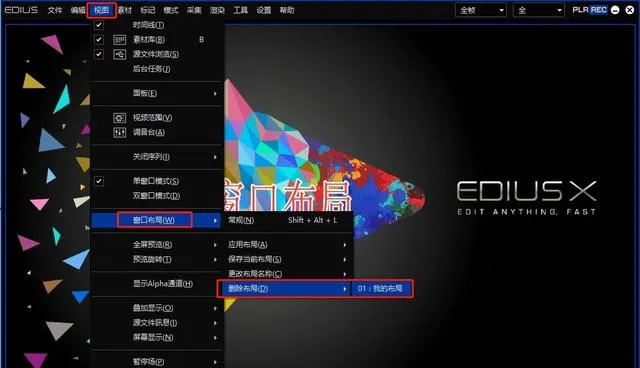
edius删除布局
五,切换布局
我们可以保存多个布局样式;想要切换的话,单击菜单栏中的「视图 > 窗口布局 > 应用布局 > 布局名称」,见下图;单击之后就可以切换到相应的布局样式!
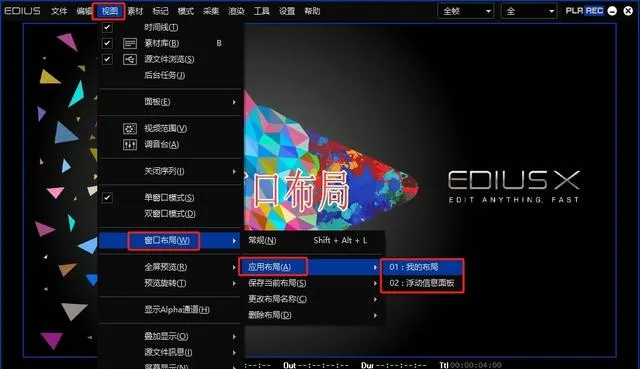
edius应用布局
以上就是三郎老师给大家介绍的「edius自定义窗口布局、保存及删除」相关知识,希望对你学习这款软件有所帮助!
操作EdiusX中遇到问题,欢迎咨询我,老师还录制了精品课程,三郎出品,必属精品!
如果觉得我的文章对您有帮助,请点赞、在看、分享加收藏,分享给更多有需要的小伙伴!
同时欢迎打赏,为知识付费!
码字不易,且看且珍惜,谢谢!











